- Del 1. Hvordan fikse apper som ikke lastes ned på iPhone gjennom en omstart
- Del 2. Slik fikser du apper som ikke lastes ned på iPhone ved hjelp av FoneLab iOS-systemgjenoppretting
- Del 3. Hvordan fikse apper som ikke lastes ned på iPhone ved å frigjøre plass
- Del 4. Hvordan fikse apper som ikke lastes ned på iPhone via programvareoppdatering
- Del 5. Vanlige spørsmål om apper som ikke lastes ned på iPhone
Fremtredende rettelser for en iPhone som ikke laster ned apper
 Postet av Lisa Ou / 22. feb 2024 09:00
Postet av Lisa Ou / 22. feb 2024 09:00 Hvorfor laster ikke iPhone ned apper? En ny app for sosiale medier har fått oppmerksomhet i det siste, og jeg har så lyst til å installere den på enheten min. Det er imidlertid først nå jeg innså at min iPhone ikke kan laste den ned. Jeg har også prøvd å installere andre apper for å sikre, og jeg har rett. Appen er ikke problemet. Det er bare at iPhonen min ikke kan laste ned noen app. Vennligst hjelp. Takk skal du ha.
Hvis din iPhone ikke kan laste ned apper, kan du se på ulike mulige årsaker til at dette skjer. Ja, Apple-enheter er kjent for å ha utmerket ytelse, men effektiviteten er kanskje ikke alltid til stede. De møter også problemer og vanskeligheter, som problemet med å laste ned apper. Spørsmålet er, hvordan vil du klare å overvinne det? Vel, ingen bekymringer om det.
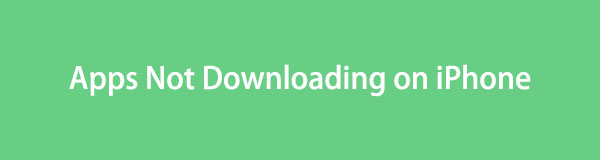
Uansett om iPhone-en din ikke kan laste ned apper på grunn av enkle feil, systemproblemer, utilstrekkelig lagringsplass osv., vil innholdet i denne artikkelen være nok til å hjelpe deg. Hvis du blar gjennom de følgende delene, vil løsninger for iPhone-en din som opplever et problem bli avslørt. Du vil også finne hver av informasjonen deres med steg-for-steg retningslinjer etterpå.

Guide List
- Del 1. Hvordan fikse apper som ikke lastes ned på iPhone gjennom en omstart
- Del 2. Slik fikser du apper som ikke lastes ned på iPhone ved hjelp av FoneLab iOS-systemgjenoppretting
- Del 3. Hvordan fikse apper som ikke lastes ned på iPhone ved å frigjøre plass
- Del 4. Hvordan fikse apper som ikke lastes ned på iPhone via programvareoppdatering
- Del 5. Vanlige spørsmål om apper som ikke lastes ned på iPhone
Del 1. Hvordan fikse apper som ikke lastes ned på iPhone gjennom en omstart
Har iPhone noen gang opplevd etterslep, krasj osv.? I så fall må du allerede ha prøvd å starte enheten på nytt for å fikse dem. I dette tilfellet må dette være den løsningen du finner lettest. Som de nevnte problemene, kan en iPhone som ikke kan laste ned apper også løses gjennom en enkel omstart. Du må være skeptisk, noe som er forståelig, men det er sant. Å starte enheten på nytt er nok hvis feil, feil eller andre grunnleggende tilbakeslag forårsaker problemet.
Følg den håndterbare prosessen under for å fikse en iPhone som ikke lar meg laste ned apper gjennom en omstart:
Start iPhone på nytt uten Hjem-tast: Trykk på enhetens Søvn/Wake nøkkel og en av Volum knapper i sekunder samtidig. Når glidebryteren for å slå av iPhone vises, drar du den til høyre. Når den er slått av, trykk på Søvn/Wake tasten for å starte på nytt.
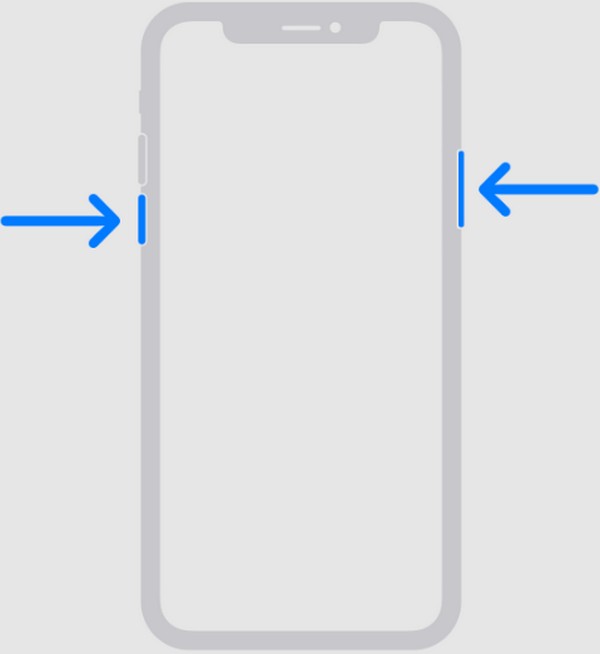
Start iPhone på nytt med en Hjem-tast: Fest tommelen på iPhone-en Søvn/Wake tasten til skjermen viser Power glidebryteren. Deretter drar du den til riktig side for å slå av enheten. Etterpå starter du den på nytt ved å holde inne Søvn/Wake knappen igjen.
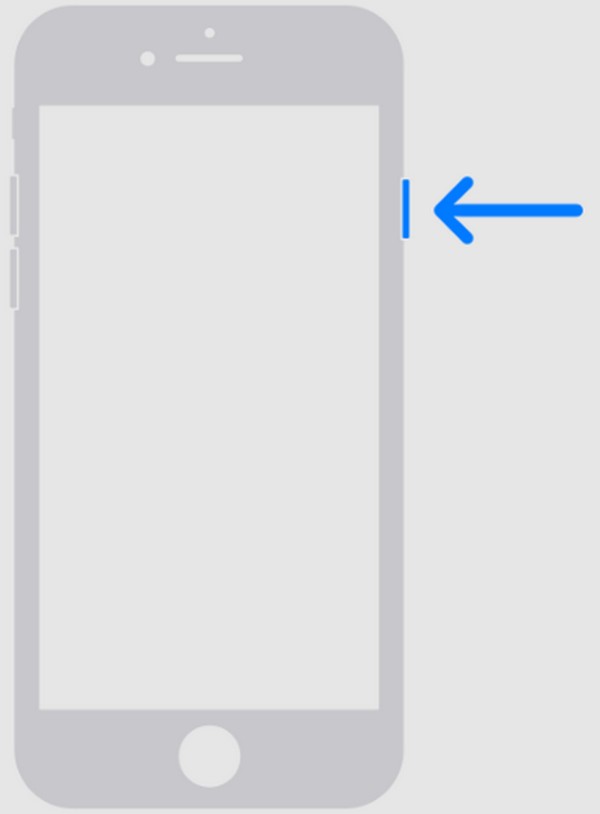
Del 2. Slik fikser du apper som ikke lastes ned på iPhone ved hjelp av FoneLab iOS-systemgjenoppretting
Hvis den forrige strategien kun tar for seg enkle problemer, vil dette profesjonelle programmet, FoneLab iOS System Recovery, er mer avansert. Den løser mange enhetsproblemer, for eksempel en iPhone-enhet som ikke kan laste ned eller installere apper. Det er ikke tidkrevende å få det på datamaskinen, og det krever ikke mye plass i lagringen. Dermed varer installasjonen av dette verktøyet vanligvis bare rundt et minutt. Dessuten gjør grensesnittets brukerorienterte design prosessen enklere.
FoneLab gjør det mulig å fikse iPhone / iPad / iPod fra DFU-modus, gjenopprettingsmodus, Apple-logo, hodetelefonmodus, etc. til normal tilstand uten tap av data.
- Løs deaktiverte iOS-systemproblemer.
- Pakk ut data fra deaktiverte iOS-enheter uten tap av data.
- Det er trygt og enkelt å bruke.
Videre er en av grunnene til at FoneLab iOS System Recovery er et etterspurt reparasjonsverktøy dens allsidighet. Uansett hvilken iOS- eller iPadOS-enhet du bruker, vil dette reparasjonsprogrammet fungere uavhengig av systemskaden. I mellomtiden kan du stole på at enhetsdataene dine er trygge, siden den tilbyr standard og avansert reparasjonsmodus. Det betyr at valget er ditt når det gjelder å slette eller beholde iPhones innhold og innstillinger, noe som gjør det mer fordelaktig.
Ta de smertefrie retningslinjene nedenfor som en modell for å reparere en iPhone som ikke laster ned apper med FoneLab iOS System Recovery:
Trinn 1Last ned verktøyinstallasjonsprogrammet på det offisielle FoneLab iOS System Recovery-nettstedet gjennom Gratis nedlasting knapp. Når den er lagret på datamaskinen, får du tilgang til den for å starte og fullføre installasjonen. Senere kan du starte den på skrivebordet.
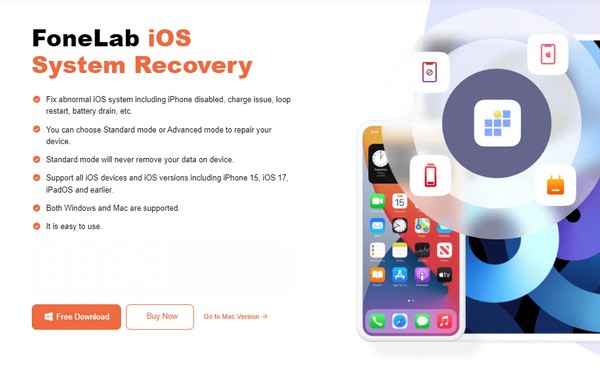
Trinn 2Når den starter, klikker du iOS System Recovery på reparasjonsverktøyets hovedgrensesnitt, og trykk deretter Start på neste. Reparasjonstypene vil da vises på skjermens øvre del, så velg din foretrukne modus og bruk en USB-ledning for å koble til iPhone. Trykk deretter på Bekreft.
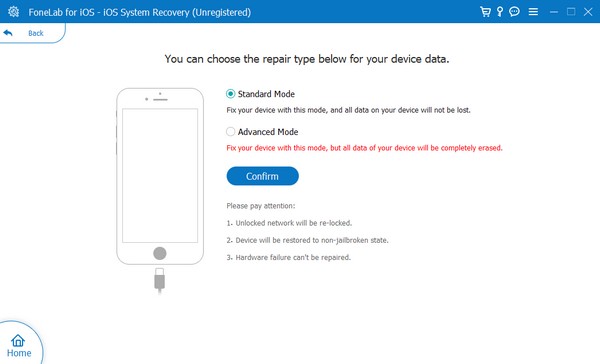
Trinn 3Enkle veibeskrivelser for sette en enhet i gjenopprettingsmodus vil vises. Velg riktig veiledning gjennom alternativene for enhetsmodell ovenfor. Når du er klar, vil problemet med appene som ikke kan lastes ned, løses med fastvarepakken som vil bli lagret.
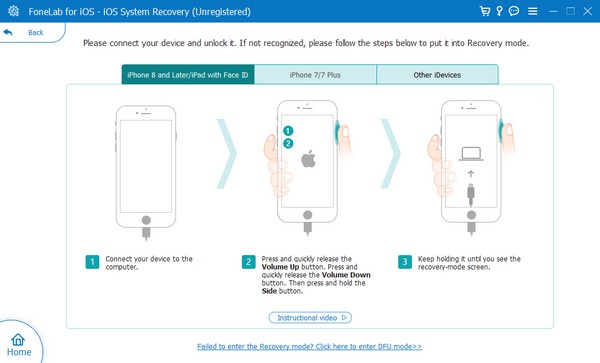
FoneLab gjør det mulig å fikse iPhone / iPad / iPod fra DFU-modus, gjenopprettingsmodus, Apple-logo, hodetelefonmodus, etc. til normal tilstand uten tap av data.
- Løs deaktiverte iOS-systemproblemer.
- Pakk ut data fra deaktiverte iOS-enheter uten tap av data.
- Det er trygt og enkelt å bruke.
Del 3. Hvordan fikse apper som ikke lastes ned på iPhone ved å frigjøre plass
Mangel på lagring er også noen ganger i veien for nedlasting av apper. Som du kanskje vet, krever alle apper du installerer på din iPhone nok plass til å lagre dem og dataene deres på enheten. Dermed vil nedlasting eller installasjon av appen du ønsker sannsynligvis mislykkes hvis du har gått tom for lagring. I så fall kan du slette unødvendige data, som appene du ikke lenger bruker frigjøre plass er den eneste løsningen. Dermed må du miste annet innhold for å få flere apper på enheten din.
Emuler de enkle trinnene nedenfor som et eksempel for å fikse enheten hvis du ikke kan laste ned apper på iPhone ved å frigjøre plass:
Trinn 1Åpen innstillinger og se de installerte appene ved å trykke på general > iPhone Lagring.
Trinn 2Deretter trykker du på appen du vil slette for å se informasjonen. Deretter velger du Slett app og bekreft det valgte alternativet for å avinstallere det fra iPhone.
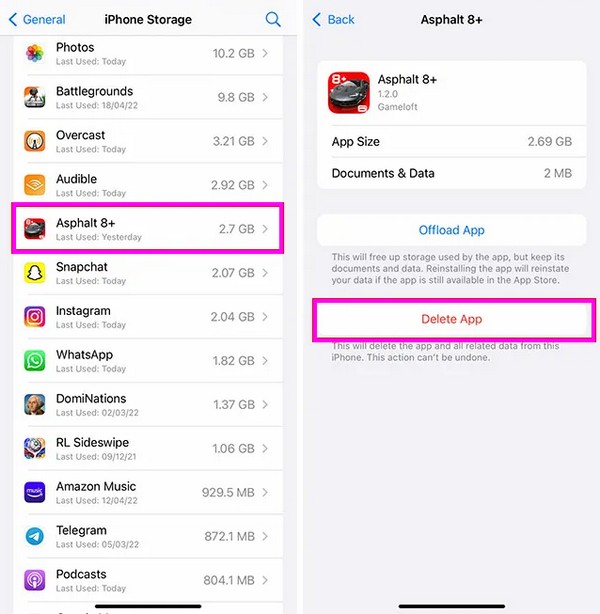
Alternativt kan du også slette uønskede data som bilder, videoer og mer for å få mer lagringsplass på iPhone. Du kan til og med bruke et tredjepartsverktøy som FoneLab iPhone Cleaner for å effektivt fjerne data fra en iPhone.
Del 4. Hvordan fikse apper som ikke lastes ned på iPhone via programvareoppdatering
Oppdaterer iOS-enhetssystemet er også en populær løsning på slike problemer. Det er fordi en utdatert iOS også kan forårsake problemer på iPhone. Siden appene på App Store og andre plattformer blir bedre, oppgraderes også systemkravene deres av og til. Derfor, hvis enhetssystemet ditt ikke lenger kan håndtere appenes nye oppdateringer, vil de sannsynligvis være utilgjengelige for iPhone. Derfor er en programvareoppdatering nødvendig hvis dette er tilfelle.
Handle i henhold til de riktige instruksjonene nedenfor for å reparere en app som ikke lastes ned på iPhone via programvareoppdatering:
Trinn 1Gå direkte til innstillinger grensesnitt og fortsett til general. Etterpå velger du alternativet Programvareoppdatering.
Trinn 2Hvis en oppdatering er tilgjengelig, vil du se en Last ned og installer fanen under den. Velg det for å oppdatere iOS-systemet ditt.
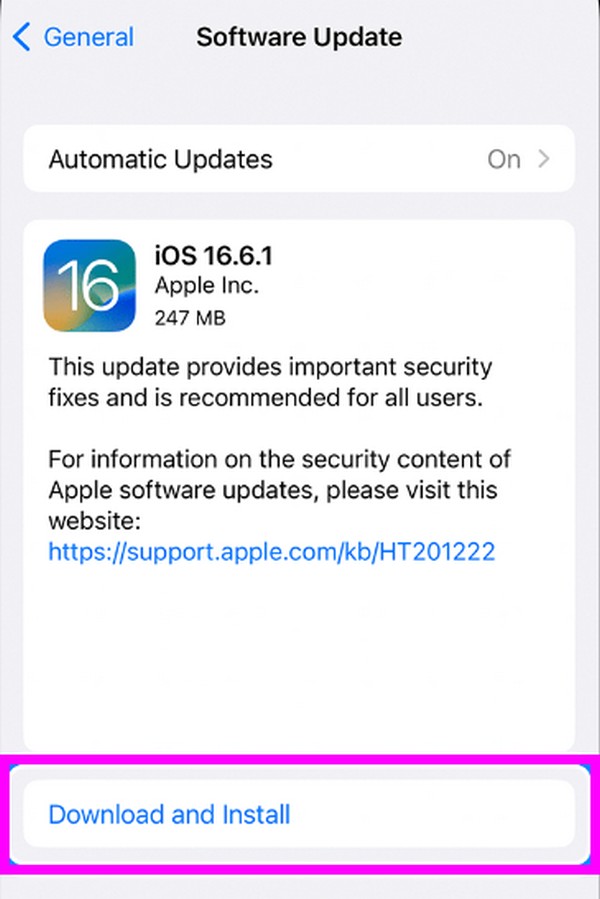
Del 5. Vanlige spørsmål om apper som ikke lastes ned på iPhone
Hvorfor kan jeg ikke se en bestemt app i App Store?
Den kan allerede ha blitt fjernet eller utilgjengelig i landet ditt. Mange apper er stort sett installerbare i forskjellige deler av verden, men noen har begrensninger. Derfor, hvis du ikke ser appen du ønsker å laste ned på App Store, er det mest sannsynlig at den ikke kan lastes ned på grunn av plasseringen din, eller utviklerne har allerede fjernet den.
Kan jeg stoppe min iPhone fra å be om betaling når jeg laster ned apper?
Ja det kan du. Bare fortsett til innstillinger > profilen din > Media og kjøp. Fjern betalingsmetodene fra alternativene som vises for å forhindre at enheten ber om betalinger når du laster ned apper.
Nå som du har de riktige løsningene for en iPhone som ikke kan laste ned apper, bruk dem riktig for å fikse enhetsproblemet og nyt å laste ned apper igjen.
FoneLab gjør det mulig å fikse iPhone / iPad / iPod fra DFU-modus, gjenopprettingsmodus, Apple-logo, hodetelefonmodus, etc. til normal tilstand uten tap av data.
- Løs deaktiverte iOS-systemproblemer.
- Pakk ut data fra deaktiverte iOS-enheter uten tap av data.
- Det er trygt og enkelt å bruke.
